| Vi bestræber os på at have vores hjemmeside på så mange sprog som muligt, dog er siden lige nu maskinoversat ved hjælp af Google Translate. | Luk |
-
-
produkter
-
resurser
-
support
-
firma
-
-
Startside
-
Ressourcer
- Blog
- Administrer Windows 8 Hjørner og Charms BarManage the Windows 8 Corners and Charms Bar
Administrer Windows 8 Hjørner og Charms BarManage the Windows 8 Corners and Charms Bar
Ved Steve Horton Oktober 16, 2012charms bar, hot corners, windows 84 CommentsHvis du flytter musen til nogen af de fire hjørner på Windows 8-skærmen, vises forskellige vinduer. Disse kaldes varme hjørner af denne grund.
Der er fire varme hjørner i Windows 8. Øverst til venstre og nederst til venstre gør det samme, som øverst til højre og nederst til højre.
VENSTRE SIDE
Hvis du flytter musen til nederst til venstre eller øverst til venstre på skærmen, vises den nyeste applikation i en lille miniature. Når du klikker på denne miniature, kommer du til den senest anvendte app.
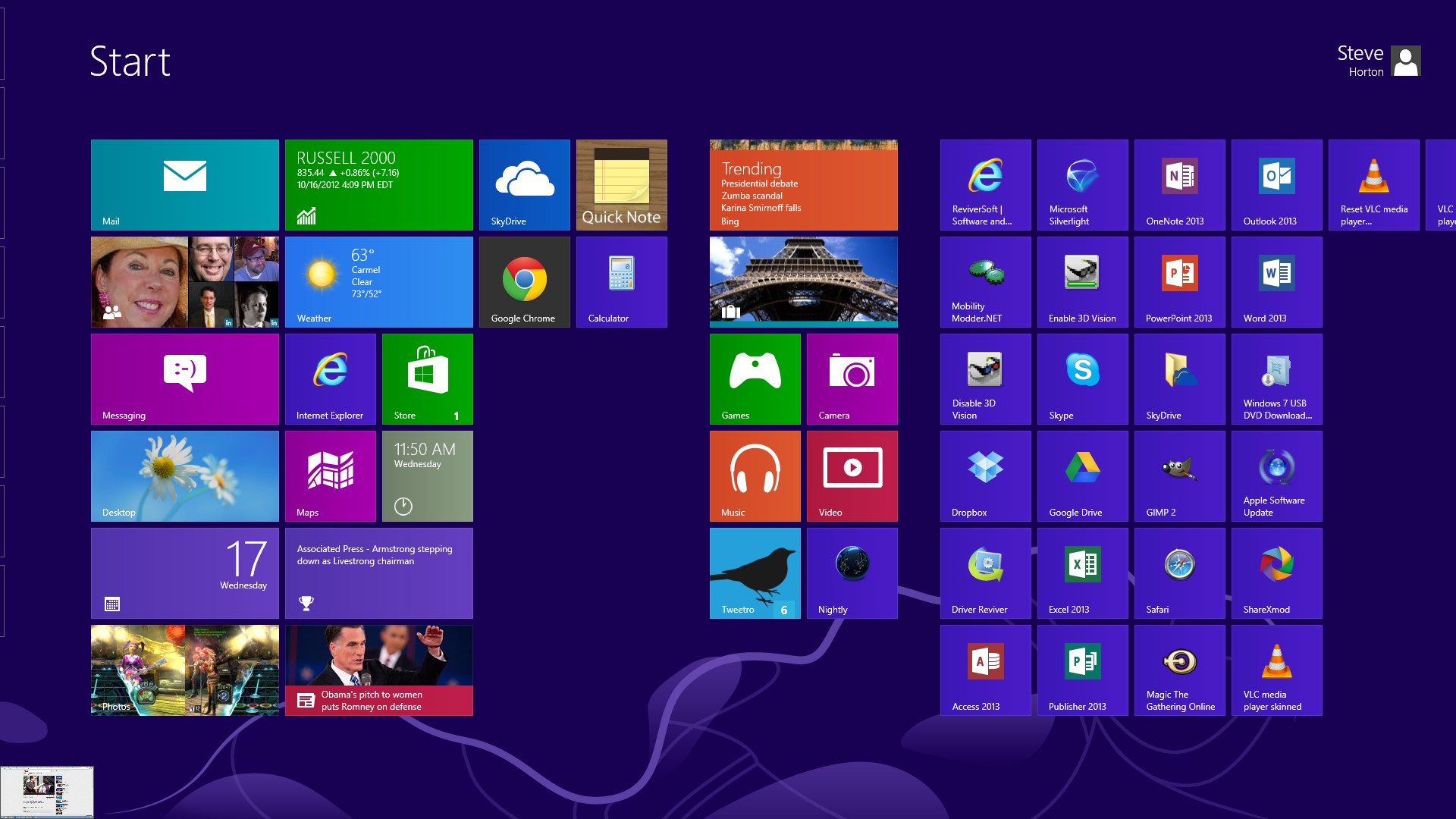
Denne miniaturefil tager dig til den senest anvendte app.Flytter musen fra det pågældende hjørne mod venstre midtpunkt (opad eller nedad, afhængigt), giver dig en kolonne med miniaturebilleder, der repræsenterer alle dine senest anvendte Windows 8-apps. Du kan klikke på en af disse miniaturebilleder for at gå til den pågældende app.
Bemærk, at kun apps med Live Tiles (ellers kendt som Metro Apps) vises her. Alle apps, du får adgang til via skrivebordet eller apps, du har overført fra Windows 7 eller XP, vises ikke her.

Dette er alle dine aktuelt åbne applikationer.HØJRE SIDE
Ved at flytte musen til nederst til højre eller øverst til højre vil nogle få ikoner begynde at blive vist. Dette har ikke nogen funktionalitet alene.
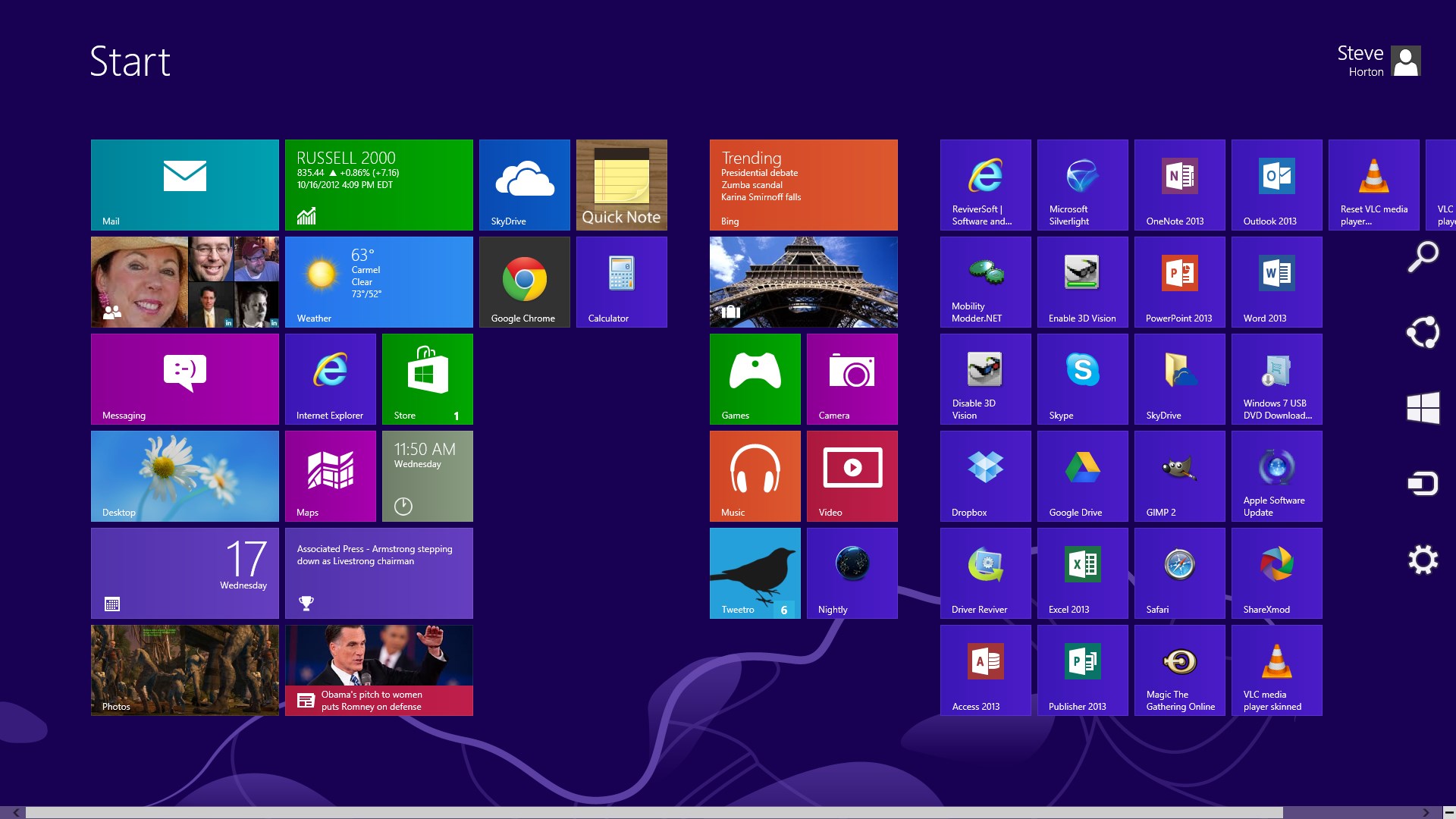
Disse er spøgelsesikoner, der ikke gør noget endnu.Flytter musen fra dette hjørne mod højre midtpunkt (opad eller nedad, afhængigt), giver dig en kolonne med ikoner, som Microsoft kalder Charms Bar. Disse ikoner omfatter Søg, Del, Start, Enheder og Indstillinger.
Søgningen sender dig til en kontekstuel søgemenu, der passer til den applikation, du er i (eller en generel søgning, hvis du er på startskærmen eller skrivebordet).
Del kan du dele, hvad du laver med venner via Metro apps eller e-mail, afhængigt af support. For eksempel kan du dele din nuværende hjemmeside.
Start har samme funktionalitet som Windows-nøglen – tager dig til startskærmen og tilbage.
Enheder er, hvor du udskriver eller på anden måde overfører filer til en anden enhed, f.eks. Via Bluetooth eller USB.
Indstillinger giver dig mulighed for at ændre visse funktioner i Windows 8.
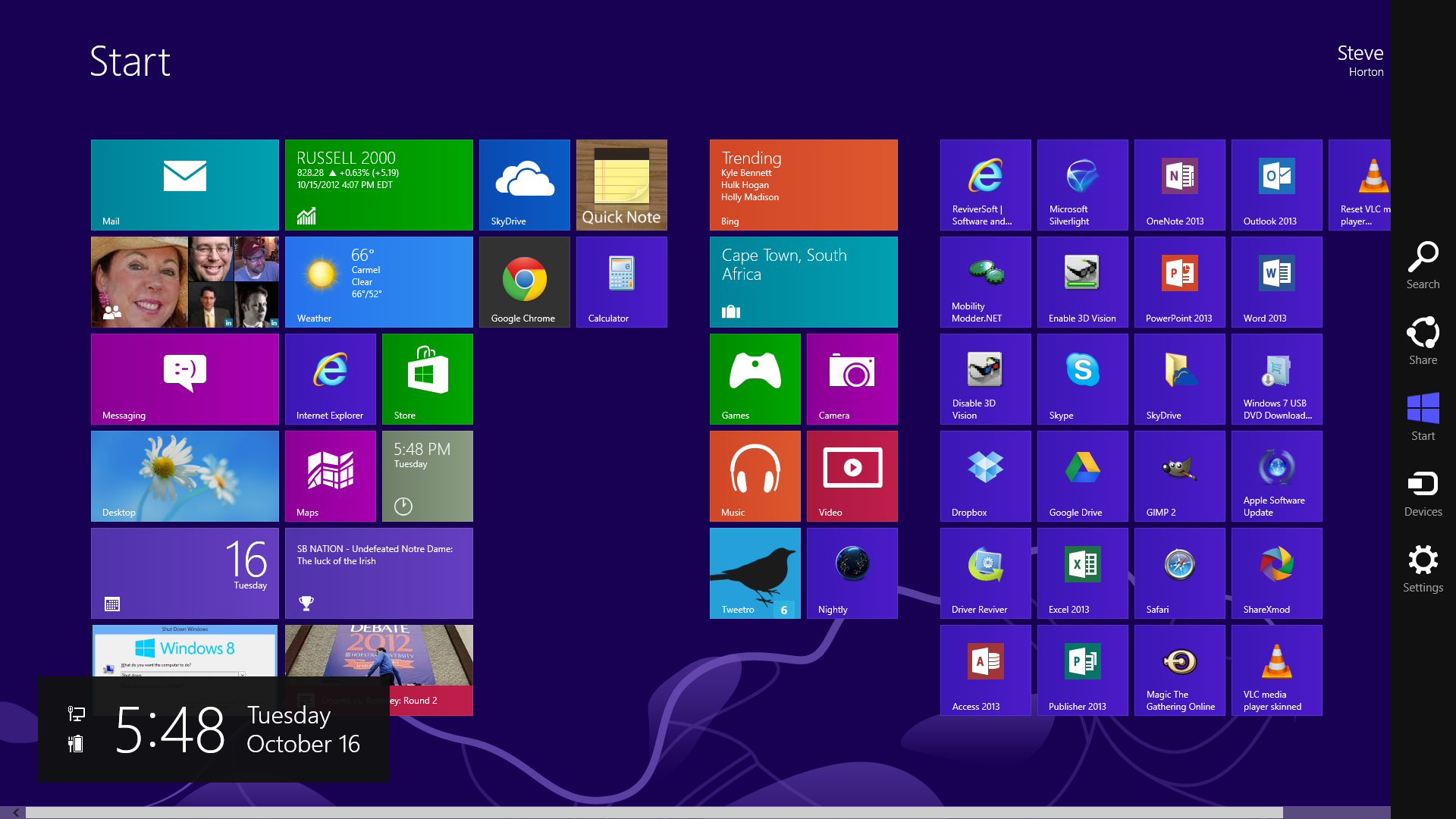
The Charms Bar indeholder ofte brugte funktioner.Mastering af brugen af disse varme hjørner er afgørende for at navigere rundt i Windows 8.
TOUCHSCREEN
Bemærk, at hvis du har en tablet eller touch-screen-pc, arbejder hjørnerne helt anderledes. Du kan stadig røre et hjørne for at udføre dette hjørnes funktion, men i stedet for at skubbe opad, skal du bare sveipe fra venstre eller højre side af tabletten indad, som om du åbner en skuffe, for at gøre de seneste apps eller Charms Bar vises.
DISABLING THE HOT CORNERS
I øjeblikket har Microsoft ikke givet brugerne en nem måde at deaktivere de varme hjørner fuldstændigt. Plus, hvis de er deaktiveret, kræver adgang til specifikke indstillinger brug af tastaturgenveje eller navigationsmapper på skrivebordet. Når det er sagt, hvis du vil deaktivere dem, er der gratis apps derude, som vi ikke har testet, men det er svært at sige, om de vil fungere i den fulde version af Windows 8.
Was this post helpful?YesNoGratis Driver Opdateringer
Opdater dine drivere på mindre end 2 minutter for at nyde bedre PC ydeevne - Gratis.
Gratis Driver Opdateringer
Opdater dine drivere på mindre end 2 minutter for at nyde bedre
PC ydeevne - Gratis.
Fandt du ikke dit svar?Stil et spørgsmål til vores fællesskab af eksperter fra hele verden og få svar på ingen tid overhovedet.most relevant nylige artikler Firma| Partnere| EULA| Juridisk bemærkning| Sælg/del ikke mine oplysninger| Administrer mine cookiesCopyright © 2026 Corel Corporation. Alle rettigheder forbeholdt Brugsbetingelser | Privatliv | CookiesFastgør det på Pinterest
-